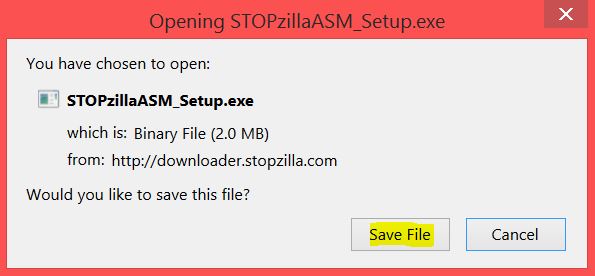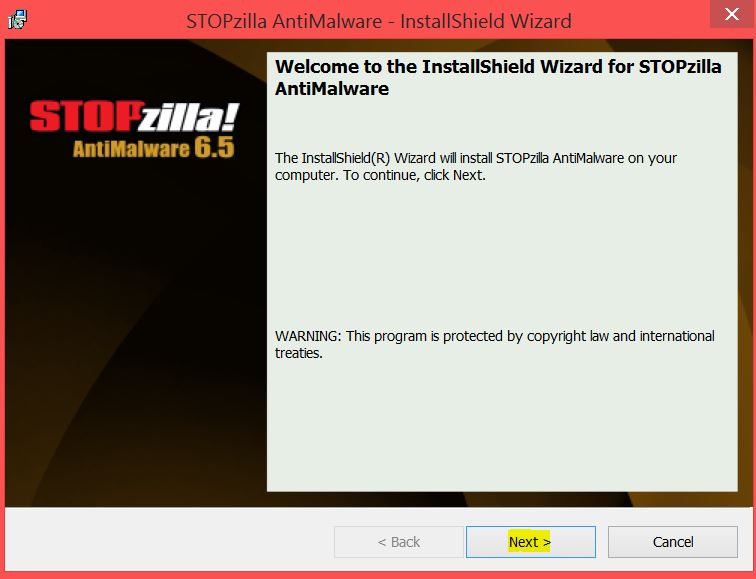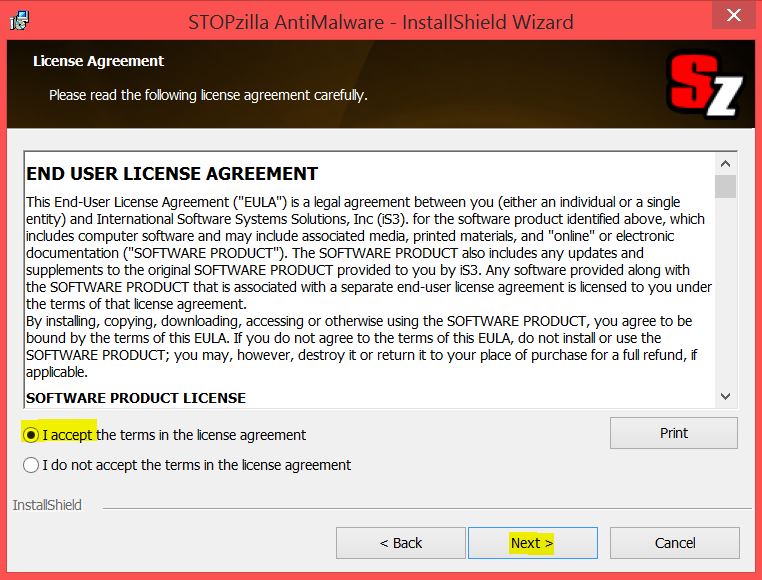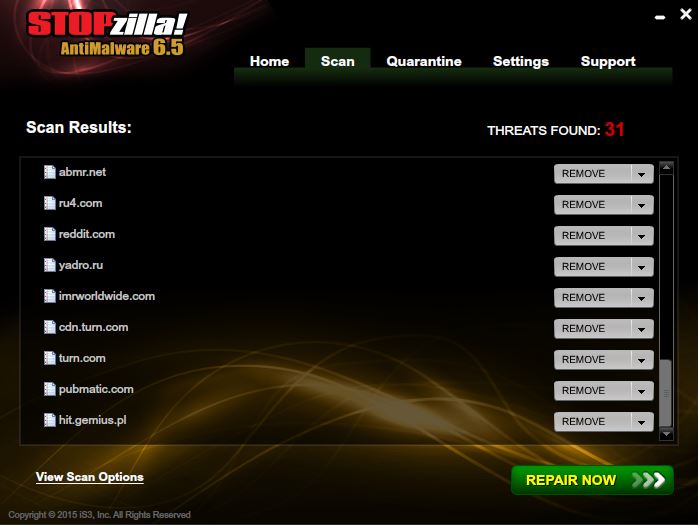PlusNetwork.com ist die Hauptseite eines Browser-Hijackers. Als Teil von Plus Network können Sie auch Werbeanzeigen und Weiterleitungen zum arglistigen Anti-Schadsoftware ReImage Plus bekommen. Sie können ein Link zum Herunterladen dieser Software auf der Hauptseite des Hijackers finden. Der Hijacker wird die Startseite, die Suchmaschine und die Neue Registerkarte Ihres Browsers ändern. Es wäre auch möglich, dass eine Erweiterung oder eine Funktionsleiste auftaucht. Lesen Sie diesen Artikel bis zum Ende, um zu lernen, wie Sie diesen Browser–Hijacker und seine Dateien entfernen können.
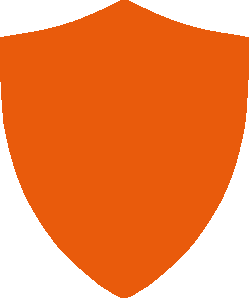
Die Gefahr in Kürzedel Virus
| Name | Plus Network |
| Typ | Browser-Hijacker, aufspringend |
| Kurzdarstellung | Die Einstellungen des Browsers auf Ihrem Rechner können geändert werden, z. B. – Startseite, Suchmaschine und Neue Registerkarte. |
| Symptome | Sie können von Ihrer Startseite weitergeleitet werden, als Sie versuchen, im Internet zu suchen, und das Gleiche auch mit den Einstellungen für neue Registerkarte. Sie können in Ihrem Browser vom Hijacker hervorgerufene Werbungen sehen.. |
| Ausbreitungsmethode | Freeware Installationen, mitgelieferte Software |
| Erkennungswerkzeug |
Überprüfen Sie, ob Ihr System von Plus Network betroffen ist. Herunterladen
Mittel zur Entfernung bösartiger Software
|
Anwendererfahrung | Treten Sie unser Diskussionsforum für diskutieren Plus Network. |
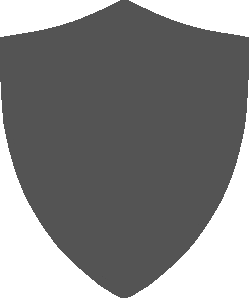
Plus Network – Was ist Das?
PlusNetwork.com ist die Hauptseite einer Browser–Hijacker Anwendung namens Plus Network. Das ist eine typische Hijacking Software, die auch weiterleiten und Werbungen ausstrahlen kann. Auf dem Bild unten können Sie sehen, dass auf der Hauptseite Werbungen und weiterleitende Links/ Tasten sind:
PlusNetwork.com wird Sie zu unterschiedlichen Stellen führen. Die Suchmaschine kann Ergebnisse ausgeben, die voll von Werbungen und Weiterleitungen sind. Die Suchmaschine wird als Filter jedes Mal angewandt werden, wenn immer Sie eine Suchabfrage eingeben. Der Hijacker kann Sie mit gezieltem Inhalt und gesponserten Ergebnissen täuschen.
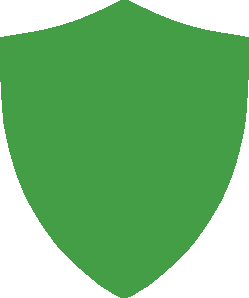
Plus Network von Ihrem Rechner komplett entfernen
Um Plus Network zu entfernen, ist es empfehlenswert, die nachstehenden Anweisungen über die Entfernung zu folgen. Sie sind für maximale Effizienz entworfen. Falls Sie nicht genug Erfahrung in manueller Entfernung von Schadsoftware haben, empfehlen wir, dass Siehochentwickelte anti-Schadsoftware in Anspruch nehmen, um die Entfernung automatisch vorzunehmen.
Plus Network manuell von Ihrem Computer entfernen
Achtung! Wichtige Information über die Bedrohung Plus Network:Eingriff in die Systemdateien und Register. So kann Ihr Computer beschädigt werden. Falls Ihre Computerkenntnisse nicht auf professioneller Ebene sind, haben Sie keine Angst. Sie können selbst die Beseitigung nur im Rahmen von 5 Minuten durchführen, mit Hilfe von einem Tool zum Entfernen von Schadsoftware.
Reparieren Sie Einträge in der Registrierungsdatenbank, die von IDP.ALEXA.51 auf Ihrem Computer erstellt worden sind.




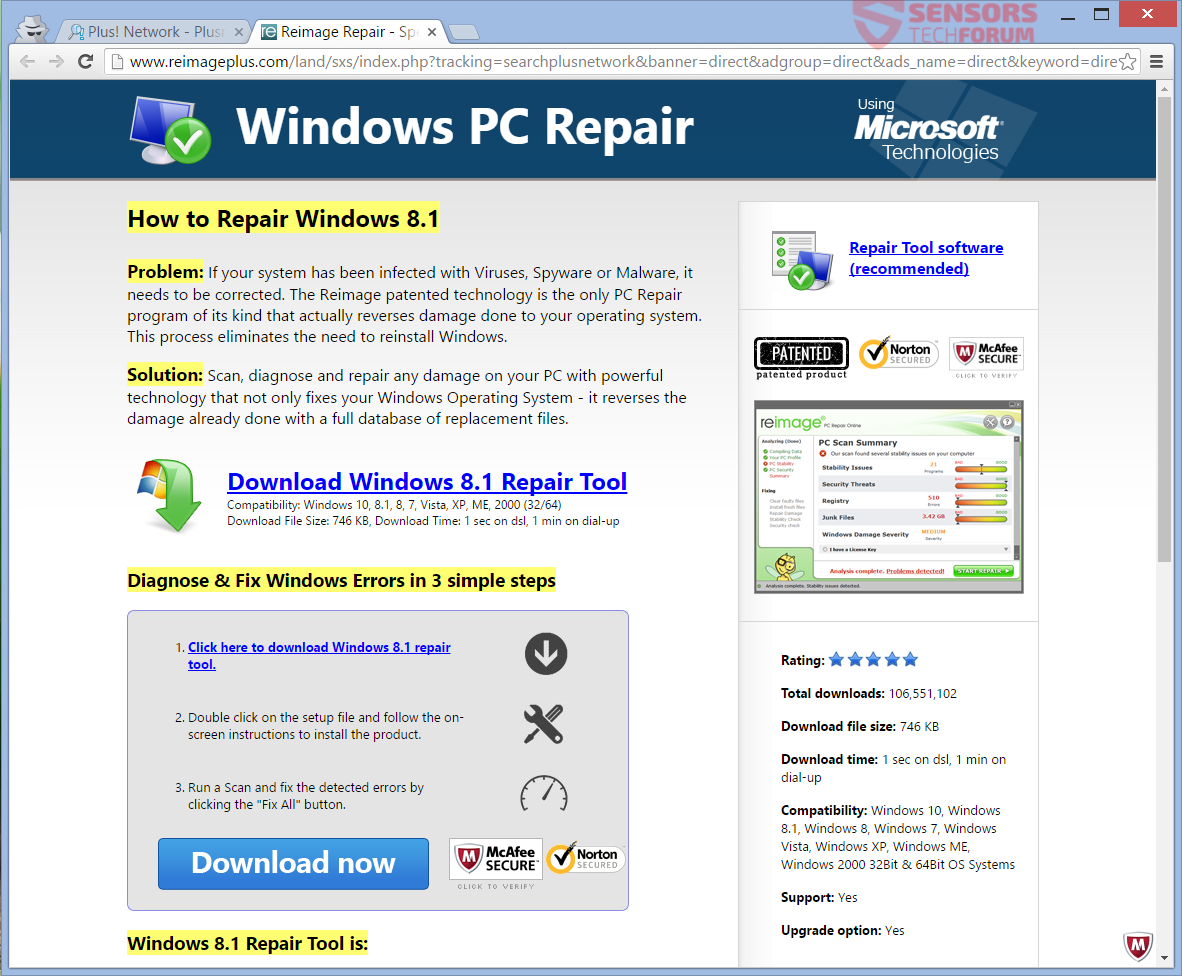
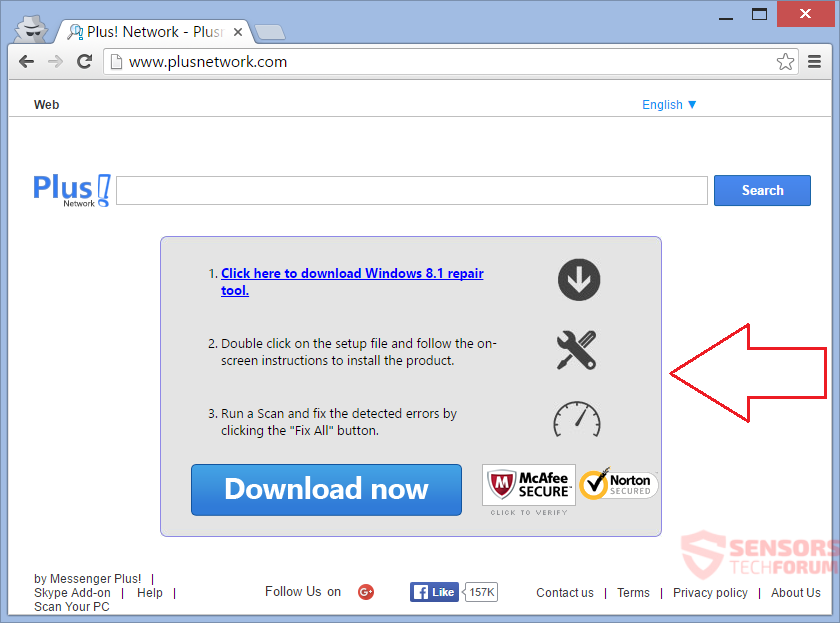
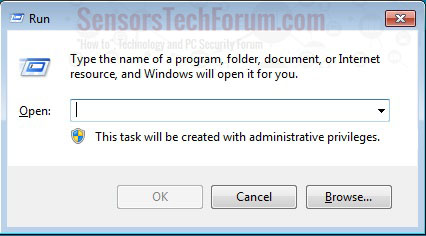
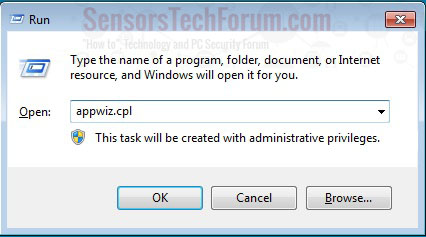
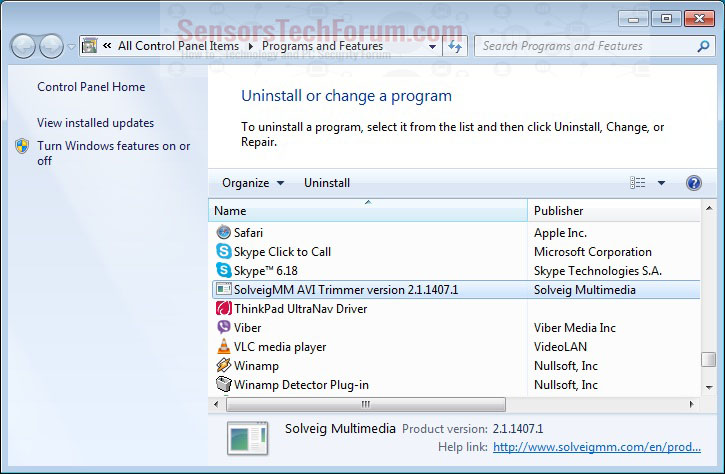
 Reparieren Sie Einträge in der Registrierungsdatenbank, die von Plus Network auf Ihrem Computer erstellt worden sind
Reparieren Sie Einträge in der Registrierungsdatenbank, die von Plus Network auf Ihrem Computer erstellt worden sind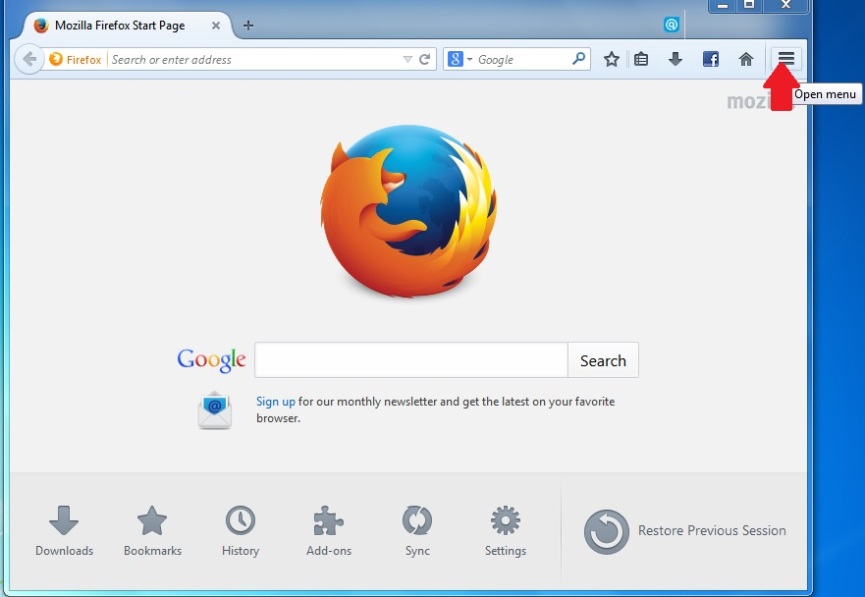
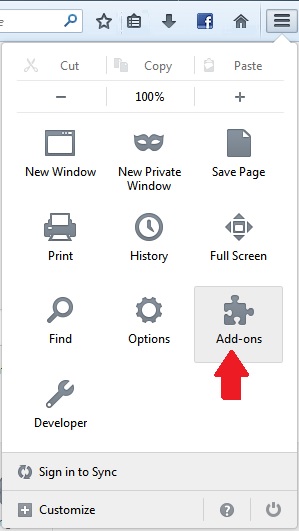
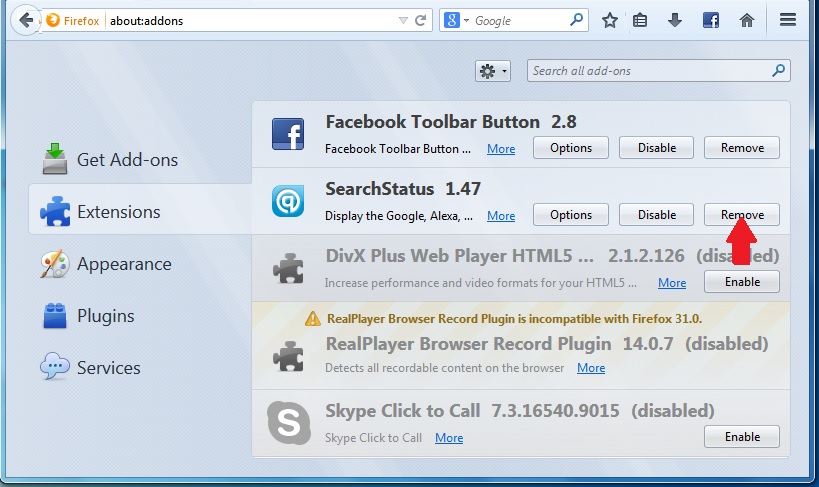

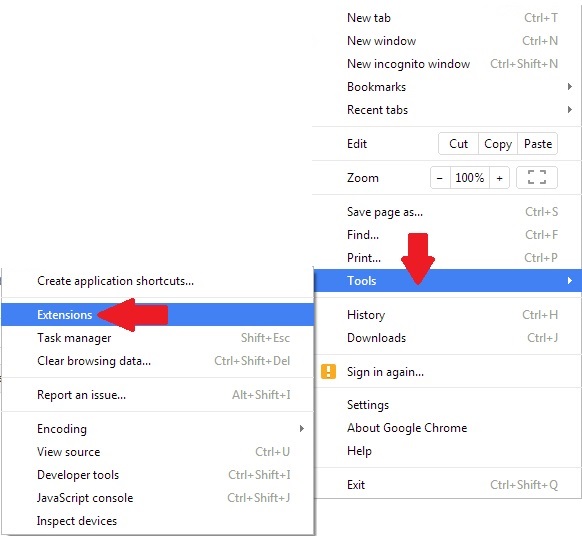
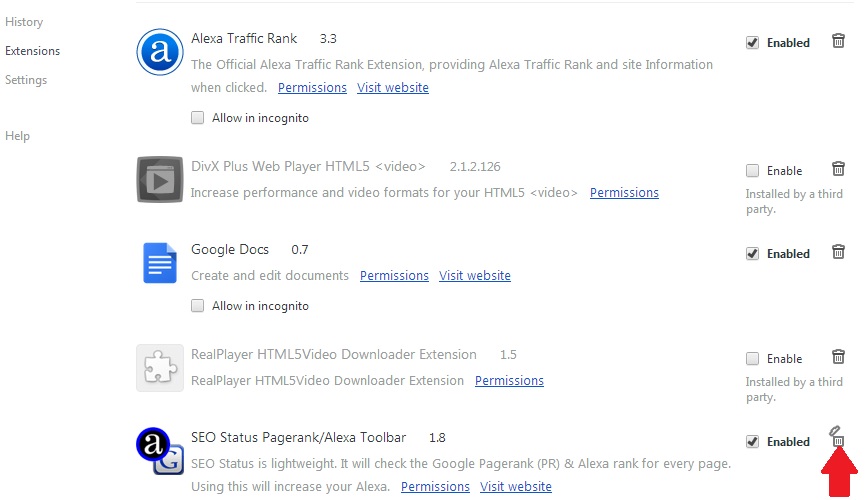
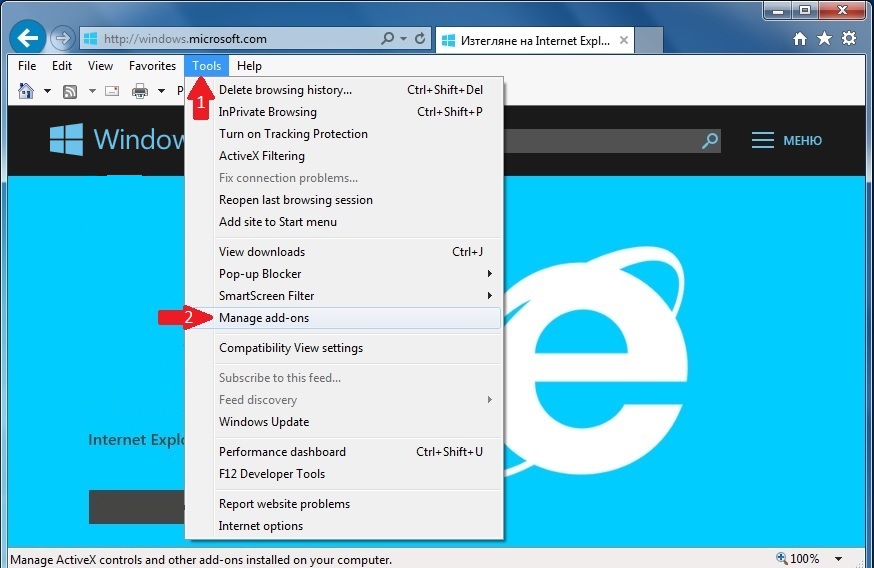
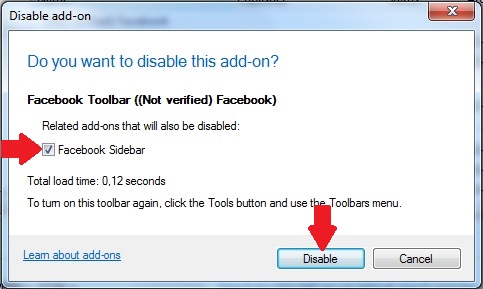
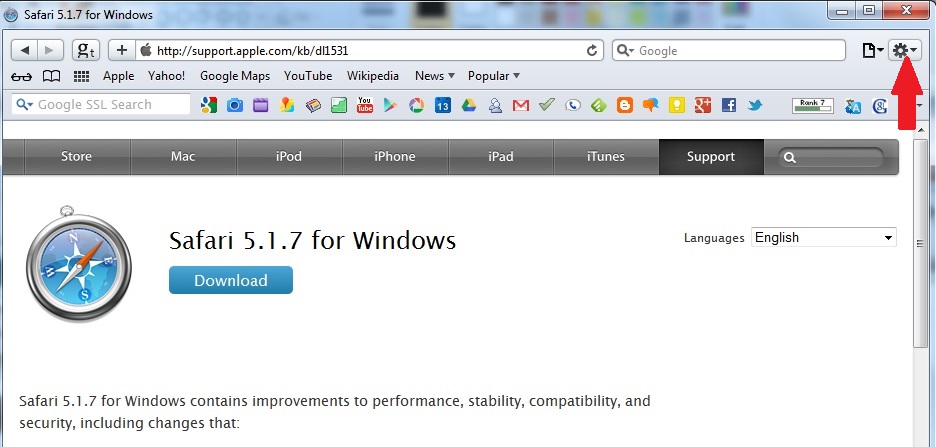
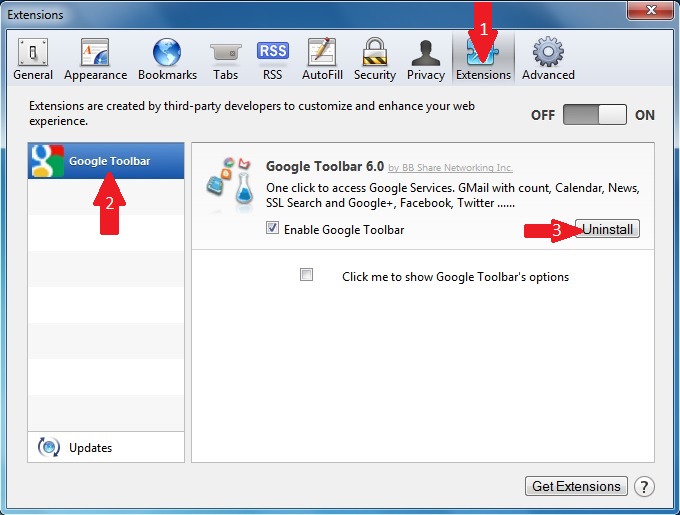
 1. Installieren Sie SpyHunter zu scannen und entfernen Plus Network.
1. Installieren Sie SpyHunter zu scannen und entfernen Plus Network.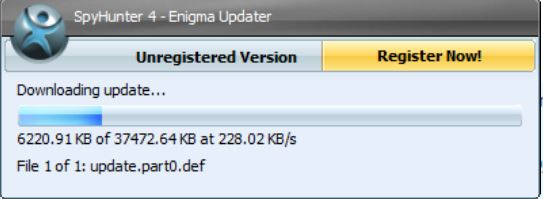
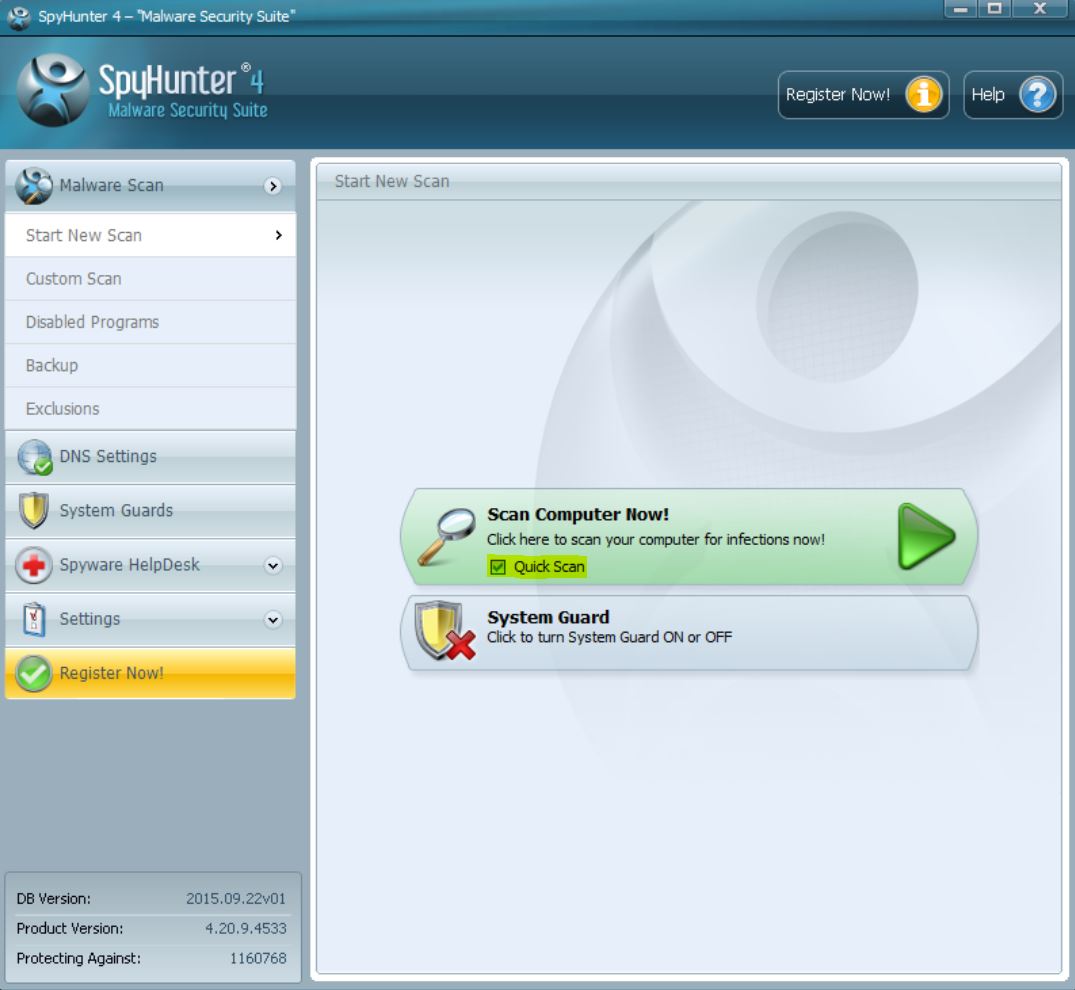
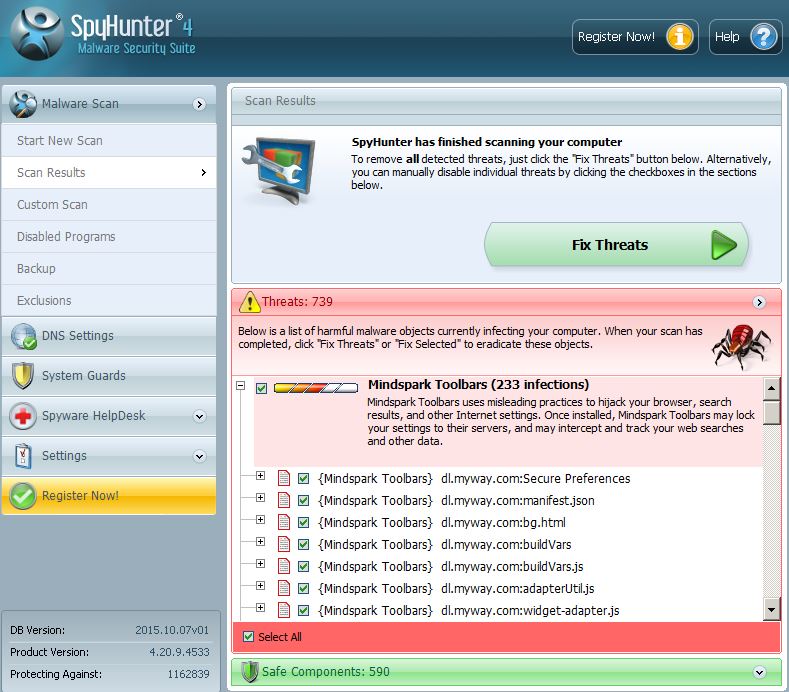
 STOPZilla Anti Malware
STOPZilla Anti Malware